¿Cómo inicio sesión en la interfaz basada en web del Punto de acceso inalámbrico o extensor (caso 1)?
Este artículo se aplica a:
La página de administración basada en web es un servidor web interno integrado que no requiere acceso a Internet. Sin embargo, requiere que su dispositivo esté conectado al dispositivo TP-Link.
Esta conexión puede ser cableada o inalámbrica.
Nota: La versión baja de su navegador web puede causar problemas de compatibilidad con la interfaz basada en web (página de administración) de su dispositivo, como no poder iniciar sesión en la interfaz, mostrar funciones incompletas, etc. Se recomienda encarecidamente utilizar una conexión por cable si va a cambiar la configuración inalámbrica del dispositivo o actualizar la versión del firmware.
Nota: Para aquellos productos cuyo DHCP está habilitado de forma predeterminada, que no se enumeran a continuación, consulte este Link.
Este artículo se aplica a los extensores y puntos de acceso inalámbricos cuyo DHCP está desactivado de forma predeterminada. (TL-WA500G, TL-WA501G, TL-WA601G, TL-WA701ND v1, TL-WA801ND v1, TL-WA901ND v1 / v2, Tl-WA730RE, TL-WA5110G, TL-WA5210G, TL-WA7210N V1, TL-WA7510N , TL-WA830 v1 / v2 de la versión anterior).
Antes de iniciar sesión en la interfaz basada en web, debe asignar una dirección IP estática en su computadora.
Paso 1
Conecte su computadora al puerto LAN de TP-Link con un cable Ethernet.
Paso 2
Asigne una dirección IP estática manualmente en su computadora. Si no sabe cómo asignar una IP estática a su computadora, puede consultar esta FAQ:
Aquí, tomando Windows 7 como ejemplo:
1. Haga clic con el botón izquierdo en Inicio- Panel de control- Red e Internet- Centro de redes y recursos compartidos- Cambiar configuración del adaptador (en el menú del lado izquierdo).
2. Haga clic con el botón derecho en Conexión de área local .Vaya a Propiedades. Luego, haga doble clic en Protocolo de Internet versión 4 (TCP / IPv4).
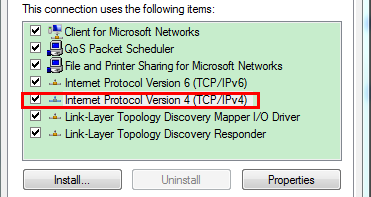
3. Configure una dirección IP estática como 192.168.1.x como ejemplo. Si su AP es 192.168.0.254, configure una dirección IP estática como 192.168.0.X.
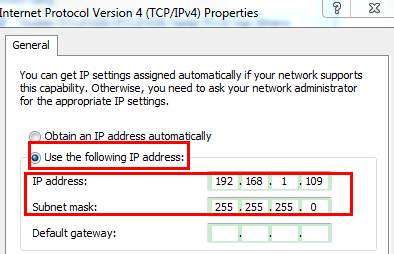
Nota:
La IP de la LAN cambia según el modelo. Encuéntrelo en la etiqueta inferior del producto.
Paso 3
Abra el navegador web y escriba la dirección IP del punto de acceso / extensor (el valor predeterminado es 192.168.1.1/192.168.1.254/192.168.0.254) en la barra de direcciones y luego presione Enter

Paso 4
Escriba el nombre de usuario y la contraseña en los cuadros de la página de inicio de sesión, y el nombre de usuario y la contraseña predeterminados son admin.Luego haga clic en OK.
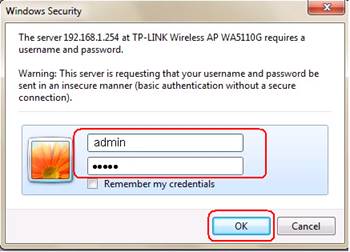
NOTA:
1. La configuración de IP anterior es para iniciar sesión en la interfaz basada en web de TP-Link para la configuración.
2. Si tiene un router de banda ancha que le proporcione conexión a Internet.Vuelva a configurar la configuración IP de su computadora para obtener una dirección IP automáticamente y obtener la dirección del servidor DNS automáticamente.
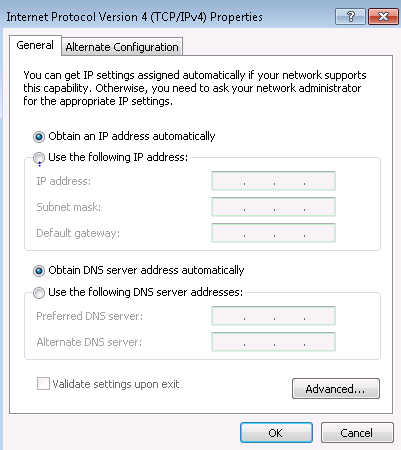
Para conocer más detalles de cada función y configuración.Vaya al Centro de descargas para descargar el manual de su producto.
¿Es útil esta pregunta frecuente?
Sus comentarios nos ayudan a mejorar este sitio.








